Промена имена рачунара у оперативном систему Виндовс 10
Неки корисници су суочени са таквим задатком као што је потреба да се име рачунара промени у другу, пожељније. Ово се може десити због инсталације оперативног система Виндовс оперативном системом од стране друге особе која није знала како да назовете машину, али и из више других разлога.
Садржај
Како могу да променим име персоналног рачунара
Затим размислите како можете променити жељене параметре рачунара користећи стандардне алатке оперативног система Виндовс ОС 10.
Вреди напоменути да корисник мора имати администраторска права да изврши операцију преименовања.
Метод 1: Конфигуришите Виндовс 10 подешавања
На тај начин можете променити име рачунара тако што ћете пратити кораке у наставку.
- Притисните комбинацију тастера "Вин + И" да бисте прешли на мени "Опције" .
- Идите у одељак "Систем" .
- Затим у "О систему".
- Кликните на ставку Ренаме Цомпутер .
- Унесите жељени назив рачунара са дозвољеним знаковима и кликните на дугме "Следеће" .
- Поново покрените рачунар да би промене ступиле на снагу.
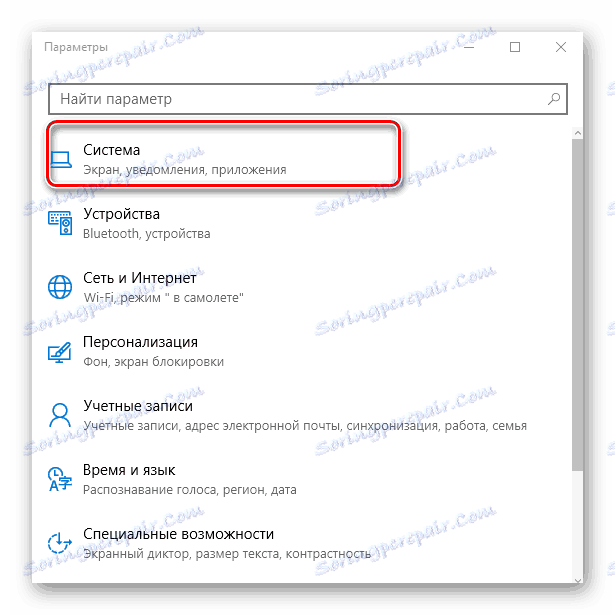
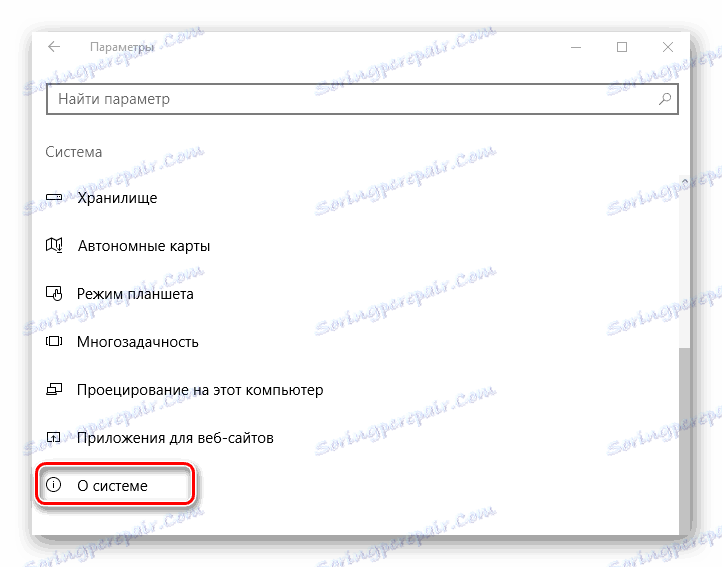
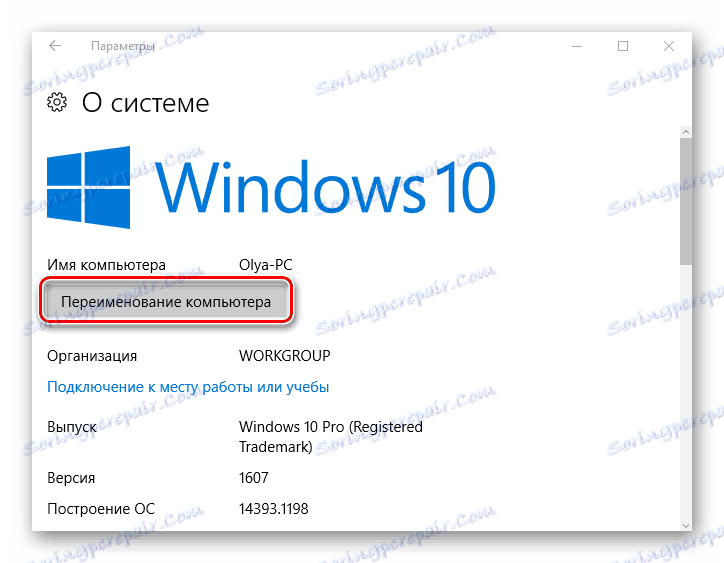

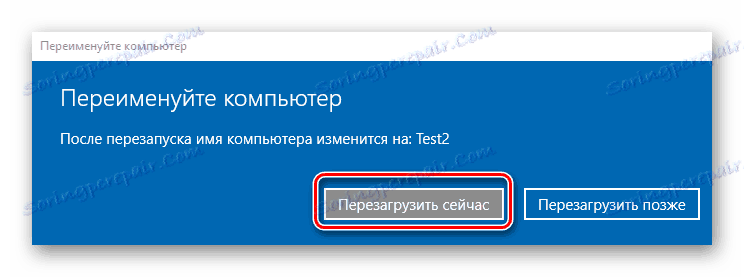
Метод 2: Конфигурирање особина система
Други начин промене имена је подешавање особина система. Корак по корак изгледа овако.
- Кликните десним тастером миша на мени Старт и кликните Систем .
- На левој страни кликните на Адванцед Систем Сеттингс .
- У прозору "Својства система" идите на картицу "Име рачунара" .
- Затим кликните на "Уреди" .
- Укуцајте име рачунара и кликните на дугме "ОК" .
- Поново покрените рачунар.
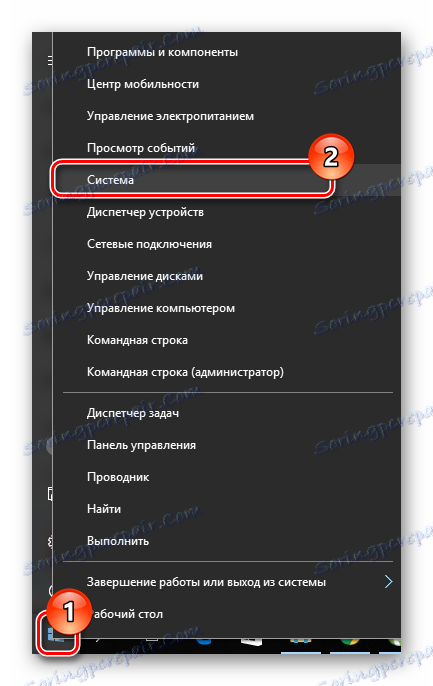
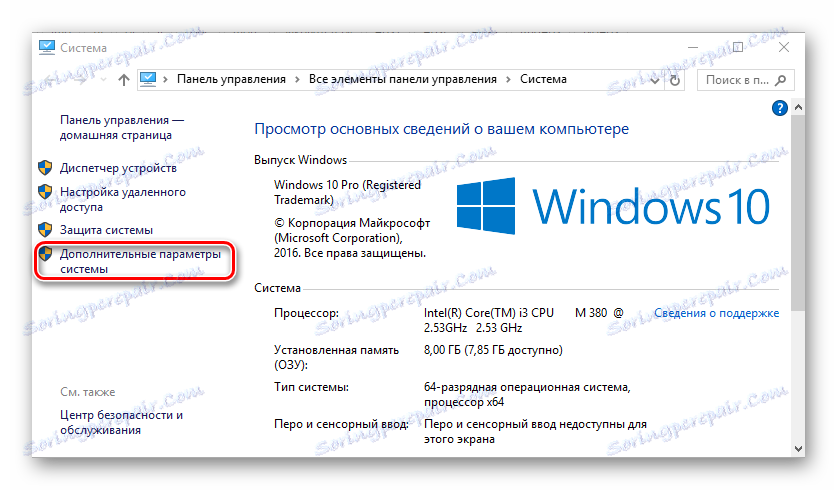
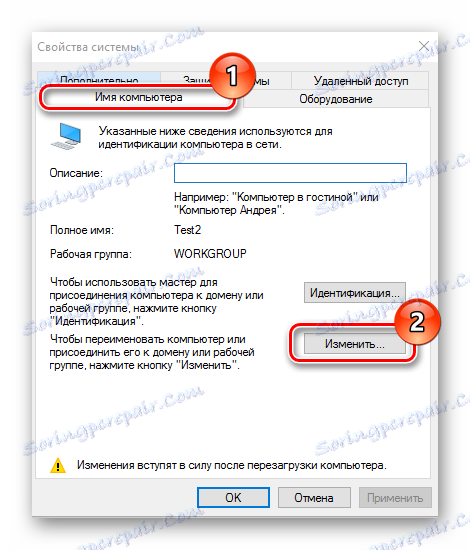
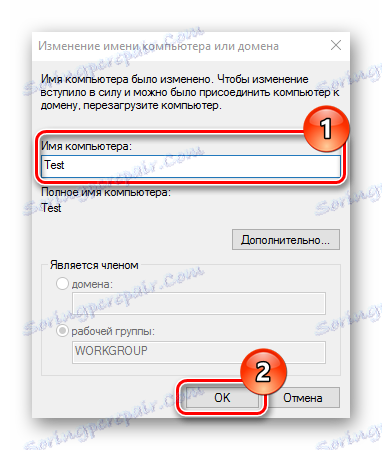
Метод 3: Коришћење командне линије
Операцију преименовања можете извршити и преко командне линије.
- У име администратора, покрените командну линију. Ово се може урадити ако кликнете десним тастером миша на ставку "Старт" и изаберете жељену партицију са уграђене листе.
- Укуцајте линију
wmic computersystem where name="%computername%" call rename name="NewName",где је НевНаме ново име за ваш рачунар.
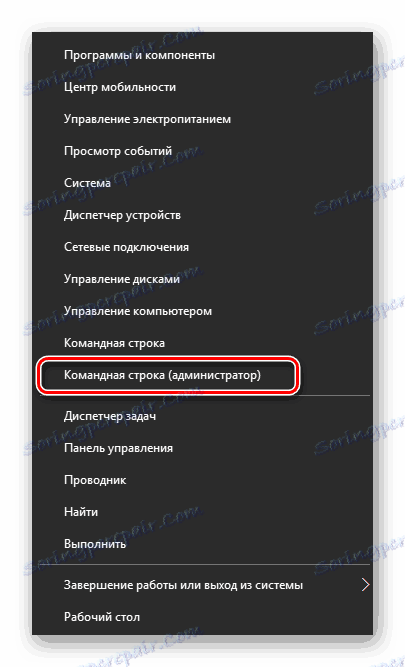
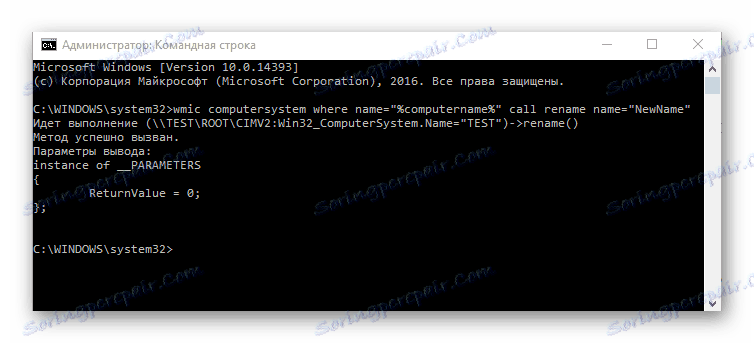
Такође треба поменути да ако је ваш рачунар локална мрежа, њено име не треба дуплирати, односно не може бити неколико рачунара са истим именом у истој подмрежи.
Очигледно је да је лако преименовати рачунар. Ова акција ће вам омогућити да персонализујете свој рачунар и учините свој посао удобнијим. Због тога, ако сте уморни од дугог или ружног имена рачунара, смељно промијените овај параметар.